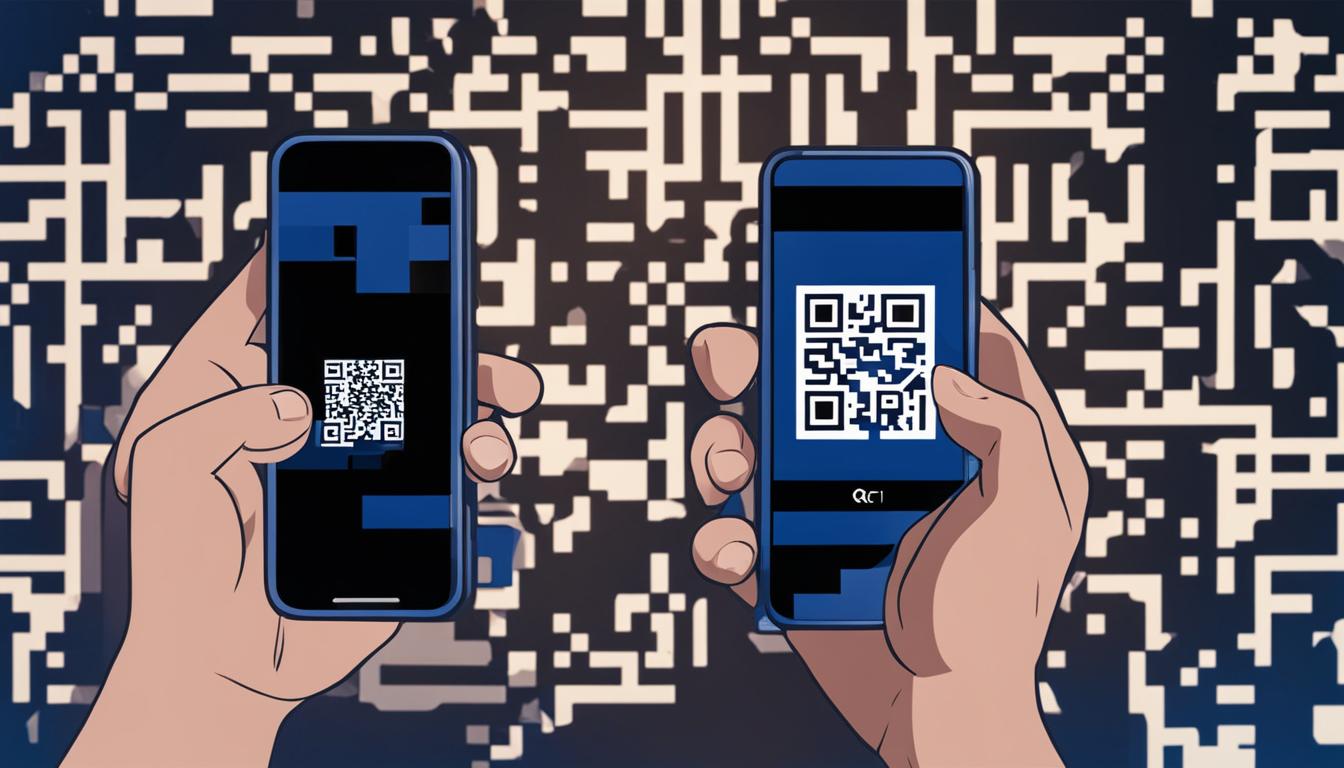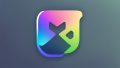あなたがもし「Discord」のアカウントにさらにスムーズにアクセスしたい場合、QRコードを使ったログイン方法が最適です。この記事を通して、Discord QRコード出し方、QRコード作成、そして簡単で安全なログイン方法をご紹介していきましょう。Discordの便利なログインオプションを活用して、より快適にコミュニケーションを楽しみましょう。*画像はイメージです。
記事の主なポイント
- Discordとはゲーマーだけでなく、ビジネスや日常生活の中で幅広く使われるコミュニケーションツールです。
- QRコードを使用することで、メールアドレスやパスワードの入力なしにログインできます。
- QRコードログインは速くて便利、そして安全なログインを実現します。
- QRコードの生成からスキャンまでの流れを詳しく解説しています。
- 安全にDiscordを使用するためのセキュリティ対策についても触れています。
- Discordとは?基本を簡単に説明
- Discordログイン方法の従来の手順
- Discord QRコード出し方について
- QRコードログインのメリット
- QRコードログインの実際の手順
- 安全にDiscordを使用するための注意点
- QRコードログイン機能の安全性問題
- 管理者による安全なDiscordの運用方法
- 多要素認証(2FA)とDiscordの安全性向上
- Discord QRコード共有と招待の手順
- Discord QRコード友達追加の具体的な方法
- Discord QRコードスキャン時のトラブルシューティング
- Discordアカウントのセキュアな管理方法
- 結論
- FAQ
- Discordとは何ですか?
- Discordにログインする従来の手順を教えてください。
- DiscordのQRコードを出し方はどのように行うのですか?
- QRコードログインのメリットは何ですか?
- Discordを安全に使用するための注意点はありますか?
- QRコードログイン機能の安全性問題について教えてください。
- 多要素認証(2FA)を設定するメリットは何ですか?
- DiscordでQRコードを共有してサーバーに招待する手順は?
- DiscordでQRコードを使って友達を追加する方法はありますか?
- DiscordのQRコードスキャン時にトラブルが起きた場合はどうすればいいですか?
- Discordアカウントをセキュアに管理するための方法は?
- DiscordのQRコードを安全に利用するポイントは?
Discordとは?基本を簡単に説明
皆さんはもうDiscordをご存知ですか?このDiscord基本とは、ユーザー同士が繋がり、コミュニケーションをとるための強力なプラットフォームです。ここでは音声通話ツールやビデオ通話ツールとしての役割はもちろん、それ以上の多方面での活用が可能になっています。
音声通話・ビデオ通話が可能な通信ツール
Discordは、フリーミアムモデルで提供されるアプリケーションであり、その音声通話機能とビデオ通話機能は非常に高品質です。遅延が少なく、クリアな通話品質で、ゲーマーから企業のテレワークまで、様々な場面で重宝がられています。
多様な機能と利用シーン
ただの音声通話ツール、ビデオ通話ツールとしてだけではありません。Discordはチャット機能、コミュニティの形成、ファイル共有、ライブストリーミングなど、多岐に渡る機能を搭載しているため、ビジネスからプライベートまで幅広いニーズに応えています。たとえば、特定のプロジェクトのための専用チャンネルを設けたり、ウェビナーやライブストリーミングイベントを実施することができます。これにより、全世界の利用者が瞬時に結びつくことが可能になります。
Discordログイン方法の従来の手順
Discordを利用するための第一歩はログインが必要です。ここでは、PCアプリ版とブラウザ版の両方に対応した、従来のログイン手順について詳しく解説します。
PCアプリ版でのログイン
PCアプリ版Discordログインは、PCアプリ版ログインに専念されています。アプリを起動した後、メールアドレスもしくは電話番号とパスワードを入力し、必要な情報を提供することでログインが完了します。
PCブラウザ版でのログイン
ブラウザ版ログインは、Discordをダウンロードせずに利用したい場合に便利です。ブラウザを開き、Discordのログインページにアクセスし、同じくメールアドレスや電話番号とパスワードを用いてログインします。
パスワードを忘れた際は、パスワードリセット用のURLを取得し、指示に従ってリセットすることができます。どちらの方法でも、安全なインターネット接続環境下での操作を推奨しています。
Discord QRコード出し方について
多くのユーザーが日常的に利用しているDiscordでは、QRコード生成による便利なログイン方法が提供されています。このセクションでは、Discord QRコード出し方やQRコード使い方を詳しくご説明し、あなたのDiscord体験をより快適にします。
まず初めに、QRコード生成のプロセスを理解することが重要です。あなたのアカウント情報を入力する代わりに、QRコードをスキャンするだけで、簡単かつ速やかにログインできるため、非常に効率的です。
- Discordアプリを開きます。
- ログイン画面で「QRコードでログイン」というオプションを選択。
- 生成されたQRコードを、スマートフォンにあるDiscordアプリでスキャンします。
- スマートフォンの画面の指示に従い、ログインを完了させます。
QRコード使い方は非常にシンプルですが、セキュリティを確保しつつ使用するためには、QRコードが表示されている画面を他者に見せないようにすることが重要です。他人があなたのQRコードをスキャンすることによって、アカウントが乗っ取られるリスクが増します。
DiscordのQRコード機能を使用する際は、個人情報の保護とセキュリティを最優先に考慮する必要があります。
QRコードログインのメリット
スマートフォンの普及に伴い、QRコードメリットを活かしたログイン方法が注目されています。特にDiscordのようなプラットフォームでは、スピーディログインと入力作業省略の二つの大きな利点があります。
スピーディなログイン体験
QRコードを使用することで、ログインプロセスが大幅に短縮され、わずか数秒でアクセスが可能になります。これにより、待ち時間を大幅に削減し、利用者に素早い体験を提供できます。
入力作業を省略できる快適さ
従来のログイン方法では、メールアドレスとパスワードを毎回入力する必要がありましたが、QRコードを使用することで、そのすべての手間を省くことができます。これは特に、頻繁にログイン操作を行うユーザーにとって大変便利です。
以下の表は、QRコードログインと従来のログイン方法を比較することで、そのメリットをわかりやすく示しています。
| ログイン方法 | 所要時間 | 手間 | 利便性 |
|---|---|---|---|
| 従来のログイン | 1分以上 | メールとパスワード入力 | 低い |
| QRコードログイン | 数秒 | スキャンのみ | 高い |
QRコードログインの実際の手順
現代のスマートな認証方法として、QRコードログイン手順は多くのユーザーに受け入れられています。簡単な操作で、セキュアかつ迅速にログインできるこの方法は、特にアプリ版ログインおよびブラウザ版ログインにおいて有効です。以下では、アプリとブラウザ版におけるログイン手順の具体的な流れを説明します。
アプリとブラウザ版での違い
まず、各プラットフォームでのQRコードを使ったログインの違いに注目しましょう。アプリ版ログインは専用アプリケーションが必要で、通常、モバイルデバイスに最適化されています。一方で、ブラウザ版ログインはウェブブラウザを通して行われ、アプリのインストールが不要です。この違いを理解することで、状況に応じた最適なログイン方法を選ぶことができます。
スマートフォンでの操作方法
スマートフォンを使ったQRコードログインは、いたってシンプルな手順で完了します。スマートフォンにインストールされたアプリケーションのQRコードリーダーを利用して、PCの画面に表示されているQRコードをスキャンし、表示された指示に従って操作するだけです。
以下に、一般的な操作手順を表にしました。ステップごとに行うべき具体的なアクションが記されており、迅速かつ安全にログインすることが可能です。
| ステップ | アプリ版 | ブラウザ版 |
|---|---|---|
| 1 | スマートフォンでアプリを開く | スマートフォンでブラウザを開き、ログインページにアクセスする |
| 2 | QRコードリーダーを起動する | QRコードリーダー機能を使用可能にする |
| 3 | PC画面のQRコードをスキャンする | PC画面のQRコードをスキャンする |
| 4 | 画面に従ってログインを完了する | 画面に従ってログインを完了する |
このように、わずか4ステップでログインが完了します。ただし、セキュリティを確保するためにも、公共の場や不審なリンクを介してQRコードをスキャンしないように心掛けましょう。
QRコードログインはその便利さから、今後もさまざまなサービスでの認証方法として益々普及していくと予想されます。この記事を参考に、皆さんも是非一度試してみてください。
安全にDiscordを使用するための注意点
Discordの使い方注意点として、まず重要なのはアカウントセキュリティです。本記事では、特にDiscord安全性を高めるための対策について詳しく述べていきます。
多くのユーザーが気軽に利用できるDiscordですが、安全に使用するためにはしっかりとした理解と注意が求められます。特に、QRコードを利用したログイン機能は便利ですが、正しい知識と対策がなければ、アカウント乗っ取りなどのリスクに繋がりかねません。
- 不審なQRコードは決して読み取らない
- 二段階認証の設定をする
- パスワードは定期的に変更する
- 認証されたデバイスを定期的にチェックする
- 不審なリンクやメッセージには反応しない
これら基本的な使い方注意点を守ることで、ご自身のDiscord安全性を大きく向上させることが可能です。
| セキュリティ機能 | 目的 | メリット |
|---|---|---|
| 二段階認証 | 不正アクセス防止 | セキュリティレベルの大幅な向上 |
| パスワードの定期変更 | アカウント保護 | 乗っ取りリスクの削減 |
| デバイスのチェック | 不審なデバイス検出 | 早期のセキュリティリスク察知 |
以上のようにDiscordをより安全に楽しむためには、アカウントセキュリティをしっかりと管理し、正しい使い方に留意することが不可欠です。情報のアップデートにも引き続き注意して、安心してDiscordライフをお楽しみください。
QRコードログイン機能の安全性問題
多くの方が便利さを享受しているDiscordのQRコードログイン機能ですが、QRコード安全性問題が懸念されています。より安全に機能を活用していただくために、ここではそのリスクと警告について詳しく解説いたします。
アカウント乗っ取りのリスク
誤ってアカウント乗っ取りの原因となるQRコードを読み取ってしまうと、攻撃者によってログイン情報が盗まれることになりかねません。安心してDiscordをご利用いただくためにも、このリスクには細心の注意を払いましょう。
利用を避けるべきケースとその警告
「Nitroを無料で」といった怪しいオファーが含まれたQRコードや、信頼できないソースから提供されるQRコードのスキャンは避けるべきです。こうした警告を無視することで、セキュリティ上の問題に繋がります。
| 安全性を高めるためのポイント | 具体的な行動 |
|---|---|
| 公式のQRコードか確認する | Discordが公式で発行したものであることを確認。 |
| 不明なQRコードはスキャンしない | 出典が不明なQRコードはスキャンせず、無視する。 |
| 二段階認証を使用する | アカウントのセキュリティ強化のため、二段階認証を設定。 |
管理者による安全なDiscordの運用方法
Discord管理者の皆様、安全な運用方法を理解し、実行することがサーバー内での信頼と安定のカギとなります。ユーザーの保護と、不審なQRコードや不正行為に対する迅速な対応が求められています。
- 不審なQRコードの発見時には、速やかに報告および削除を行ってください。
- サーバー内でのセキュリティポリシーを定め、定期的なレビューと更新をお忘れなく。
- ユーザーへのセキュリティ教育も重要です。安全に関するガイドラインを共有しましょう。
以下のテーブルは、管理者が定期的にチェックすべきセキュリティ要項をまとめたものです。設定の見直しや、ユーザー教育の際の参照にもご使用いただけます。
| 対策 | 目的 | 具体的なアクション |
|---|---|---|
| 二段階認証 | アカウントの不正アクセス防止 | 二段階認証の設定とユーザーへの推奨 |
| ユーザー権限の管理 | アクセス制限を通じたセキュリティ強化 | 適切な権限割り当てと監視 |
| 安全な情報共有の促進 | フィッシング詐欺などのリスク低減 | 教育と情報共有ルールの周知 |
| ログの監視 | 不審な動きの早期発見 | ログ管理ツールの活用 |
Discord管理者が必要とする安全な運用方法には、上記のような項目が含まれます。定期的なセキュリティチェックと、ユーザーとのコミュニケーションを忘れないでください。
「セキュリティは一人ひとりの責任です。共に安全なDiscordコミュニティを築き上げましょう。」
多要素認証(2FA)とDiscordの安全性向上
Discordを利用する際には、アカウントの安全性を高めるために、二段階認証(2FA)を設定することが重要です。2FAは、単にパスワードだけでなく、もう一つの確認手段を必要とする方法で、セキュリティ強化に大きな効果を発揮します。
2FAとは何か?
二段階認証(2FA)は、パスワードだけではなく、何かユーザー自身にしか分からない情報や所持しているデバイスを使って本人確認を行うことで、不正アクセスやアカウントの乗っ取りを防止するセキュリティ手段です。
2FA設定手順について
以下に、Discordで二段階認証を有効化する手順を詳細に説明します。認証アプリを使用する方法が一般的であり、多くのユーザーがGoogle Authenticatorを選択しています。
| ステップ | 操作 |
|---|---|
| 1 | Discordにログインし、ユーザー設定にアクセス |
| 2 | 「セキュリティ」をクリックし、「二段階認証を有効にする」を選択 |
| 3 | 認証アプリを開き、QRコードをスキャンまたは認証キーを入力 |
| 4 | アプリで生成されたコードを確認してDiscordに入力 |
| 5 | 二段階認証の設定完了とバックアップコードの保存 |
正しく設定を完了することで、あなたのDiscordアカウントは一層安全になります。不正アクセスを防ぐためにも、この二段階認証の導入をお勧めします。
Discord QRコード共有と招待の手順
Discordをさらに楽しむために、Discord QRコード共有を活用し、友達をサーバーに招待してみましょう。簡単な招待手順で迅速に行うことができます。以下に、具体的な手順を説明します。
- Discordアプリを開き、招待したいサーバーを選択します。
- サーバーの設定に進み、「招待」セクションを見つけます。
- 生成されたQRコード招待をタップして、表示されたQRコードを撮影するか、画面上で共有します。
- 招待したいユーザーにQRコードを送信し、読み取ってもらいます。
- 相手がQRコードをスキャンすると、自動的にサーバーに参加するよう促されます。
サーバー招待用のQRコードを共有する際には、セキュリティを確保するために正しい方法で行うことが大切です。信頼できる友人や知人に対してのみ、この機能を使いましょう。
さらに、以下の表ではQRコード招待の利点と、一般的なテキスト招待との比較を行っています。視覚的にもわかりやすく特徴を理解していただけるでしょう。
| 招待方法 | 利便性 | 速さ | セキュリティ |
|---|---|---|---|
| テキスト招待 | 簡単 | やや遅い | 一般的 |
| QRコード招待 | 非常に簡単 | 速い | 高い(適切な共有を行った場合) |
Discord QRコード共有は、招待プロセスを効率化し、新しいメンバーを迅速に迎え入れるために非常に有効な手段です。招待手順については本記事の内容を参考にして、安全かつ容易にDiscordの世界を広げていきましょう。
Discord QRコード友達追加の具体的な方法
「Discord」をより便利に使う方法として、Discord QRコード友達追加があります。この方法は、煩雑なユーザー検索を行うことなく、友達を追加するための迅速でシンプルな解決策を提供しています。以下の手順で、皆さんがどのようにしてDiscordでQRコードを利用して友達を追加できるかを詳しくご説明します。
- Discordアプリを開き、「フレンドリスト」を表示します。
- 画面の右上にある友達追加アイコン(+)をクリックします。
- 「友達を招待する」ページが表示されたら、「QRコード」タブを選択します。
- あなたのDiscord QRコードが表示されます。これを友達に見せて、スキャンしてもらいます。
- 友達がQRコードをスキャンすると、あなたのフレンドリストに直接追加されます。
友達追加方法を用いることによって、一人一人のユーザー名を探すことなく、効率的にコミュニケーションの輪を広げることができるわけです。Discordのコミュニティは、このような簡単な手段によって一層豊かになり、各ユーザーの交流も活発になります。
ただし、個人情報保護のためにも、自分のDiscord QRコードを安易に公開することは避け、信頼できる友達とだけ共有するように心がけましょう。また、他のユーザーから受け取ったQRコードは、正当なものであることを確認した上でスキャンすることが重要です。
Discordでのコミュニケーションをより豊かに、そしてスムーズに展開していきたい場合は、ぜひQRコードを用いた友達追加方法を試してみてください。安全性を保ちながら、簡素化された手順で新しい友達とつながる楽しさを実感できるでしょう。
Discord QRコードスキャン時のトラブルシューティング
DiscordのQRコードスキャンを使用する際には、予期せぬトラブルに直面することがあります。しかし、適切なトラブルシューティング手順に従えば、問題を迅速に解決することができます。以下のステップを参考にしてください。
- カメラの角度を調整して、QRコードがカメラフレーム内にしっかりと収まることを確認します。
- 光の反射や指紋など、カメラレンズの前に障害物がないかチェックし、必要に応じて清掃を行います。
- スキャン環境の照明条件を最適化し、QRコードがはっきりと見えるようにします。
- 使用するQRコードリーダーの機能が正しく動作しているか、アプリが最新バージョンかを確認します。
- 問題が解決しない場合は、Discordのサポートチームに連絡することも有効です。
上記のステップに従っても問題が解決しない場合は、下記のトラブルシューティングテーブルを参照して、より詳細な解決策を探してみましょう。
| 問題 | 解決策 | 備考 |
|---|---|---|
| QRコードがスキャンできない | カメラレンズの清掃、アプリの再起動 | カメラレンズにほこりや指紋がないか確認 |
| QRコード読み取りエラー | 照明を調整し、明るい場所でスキャン | 反射や曇りがないことを確認 |
| カメラが不明瞭な画像を捉える | 焦点を合わせ直す、カメラを安定させる | カメラが動かないように手を固定 |
| アプリがQRコードを認識しない | アプリの更新、または再インストール | 常に最新バージョンを維持する |
これらの解決策を試しても問題が続く場合は、デバイスのハードウェア問題や、より複雑なシステム不具合の可能性があるため、専門家に相談することをお勧めします。
Discordアカウントのセキュアな管理方法
安全にDiscordを楽しむためには、Discordアカウント管理に細心の注意が求められます。特にパスワードは、覚えやすいものではなく、ランダムな文字の組み合せた強力なものを設定しましょう。ログイン時には、不審なリンクや添付ファイルを誤ってクリックすることのないように、常に警戒することがセキュア管理方法の基本となります。
さらに、Discordのアプリケーションやソフトウェアの更新は定期的に行い、最新のセキュリティパッチの適用を欠かさないようにしてください。これにより、セキュリティの脆弱性を抑え、アカウントを侵害から保護することができます。
また、以下の表に示すように、日々の利用の際に心掛けるべき点をまとめましたので、ぜひ参考にしてください。
| セキュア管理のポイント | 詳細 |
|---|---|
| 強力なパスワードの設定 | 数字、記号、大小文字を含む12文字以上が推奨されます。 |
| 定期的なパスワードの変更 | セキュリティの強化の為、数か月おきの更新をお勧めします。 |
| 二段階認証の利用 | アカウントへの不正アクセスを防ぐための有効な手段です。 |
| 不審なメッセージへの対応 | 知らないユーザーからのメッセージやリンクには注意し、クリックを避けてください。 |
| ソフトウェアのアップデート | セキュリティ上の脆弱性を排除するため、常に最新状態を保ってください。 |
これらの基本的なガイドラインに従うことで、Discordアカウントのセキュリティが格段に向上し、安心してアプリケーションを使用することができます。常に最新のセキュリティ情報に留意しながら、Discordのコミュニティでのコミュニケーションを存分に楽しみましょう。
結論
この記事を通じて、Discordの便利なQRコードログイン機能について詳しく解説してきました。ここで着眼したいのは、その利便性と同時に、セキュリティの確保という側面です。快適なDiscord利用のためには、セキュリティへの配慮が不可欠であることを忘れてはなりません。
QRコードを安全にログインに活用する
Discord QRコード安全利用にはいくつかの要点があります。自分のアカウント情報を保護しつつ、QRコードを上手に利用するためには、常に最新のセキュリティ情報に留意し、不審なQRコードからは距離を保つことが求められます。また、二段階認証の設定も忘れずに行いましょう。
Discordの快適な利用を目指して
快適なDiscord利用を目指すためには、セキュリティと利便性をバランス良く取り入れることが大切です。QRコードログインを含む、Discordの様々な機能を活用し、効率的かつ安全にコミュニケーションを楽しんでください。皆さんのDiscordライフが、より豊かで充実したものになりますように。
FAQ
Discordとは何ですか?
Discordはユーザー同士が音声通話・ビデオ通話を行うことができる通信ツールです。ゲームプレイ中のコミュニケーションやオンライン会議などに利用され、多様な機能とシーンで活躍しています。
Discordにログインする従来の手順を教えてください。
従来の方法では、PCアプリ版あるいはブラウザ版のDiscordにアクセスし、メールアドレスや電話番号とパスワードを入力してログインします。パスワードを忘れた場合はリセット用URLを取得してリセットすることも可能です。
DiscordのQRコードを出し方はどのように行うのですか?
DiscordのQRコードログインは、PC版のログイン画面で表示されたQRコードをスマートフォンのDiscordアプリで読み取ることで行います。スマートフォンでログインが確認されると、PC上でも同時にログインされます。
QRコードログインのメリットは何ですか?
QRコードを使用すると、メールアドレスや電話番号、パスワードの入力の手間を省き、迅速にログインすることが可能です。これにより時間の節約と利便性の向上を実現できます。
Discordを安全に使用するための注意点はありますか?
Discordを安全に利用するためには、QRコードを他人に読み取らせない、二段階認証を設定する、不審なリンクや添付ファイルを開かないなど、セキュリティ対策を徹底することが重要です。
QRコードログイン機能の安全性問題について教えてください。
自分のアカウントでない他人のQRコードをスキャンすることにより、アカウント乗っ取りのリスクがあります。偽のQRコードに誘導されると、意図しないアカウントへのアクセスや個人情報の漏洩につながる可能性があるため注意が必要です。
多要素認証(2FA)を設定するメリットは何ですか?
2FA(二段階認証)は、アカウントのセキュリティを大幅に向上させる手段です。パスワードだけでなく、認証アプリによる確認が必要になるため、不正アクセスのリスクを減らすことができます。
DiscordでQRコードを共有してサーバーに招待する手順は?
Discordのサーバーを管理している場合、招待リンクをQRコードとして生成し、それを他のユーザーと共有することができます。招待を受けたユーザーはそのQRコードをスマートフォンで読み込むだけでサーバーに参加できます。
DiscordでQRコードを使って友達を追加する方法はありますか?
Discordでは、友達のプロフィールにある「フレンドを追加」から表示されるQRコードをスキャンすることで直接友達リストに追加することが可能です。
DiscordのQRコードスキャン時にトラブルが起きた場合はどうすればいいですか?
QRコードスキャンのトラブル時はカメラの角度を変えたり、光の反射を避けるなどして試してみてください。それでも改善しない場合は、Discordサポートに問い合わせることをおすすめします。
Discordアカウントをセキュアに管理するための方法は?
強力なパスワードの設定、ログイン時の警戒心、常にアプリやソフトウェアを最新の状態に保つなど、基本的なセキュリティ対策を行うことが重要です。
DiscordのQRコードを安全に利用するポイントは?
自分のアカウントのQRコードを他人に渡さない、知らないQRコードはスキャンしない、二段階認証を利用するなど、慎重に取り扱うことが安全に利用するポイントです。